C盘满了怎么办?电脑C盘扩容图文教程
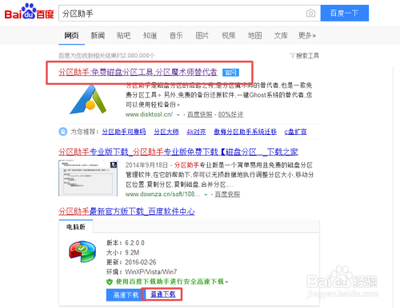
C盘满了怎么办?电脑C盘扩容图文教程
当C盘空间满了时,可能会导致电脑运行缓慢,甚至影响某些程序的正常运行。以下是几种解决C盘空间不足的方法,包括使用内置功能和第三方工具进行扩容。
方法一:使用“计算机管理”进行扩容
- 右击计算机,选择“管理”。
- 在“计算机管理”窗口中,点击“磁盘管理”。
- 查看C盘和其他磁盘的大小,确定哪个磁盘有足够的剩余空间可以分配给C盘。
- 右击数据盘(例如F盘),选择“压缩卷”,输入需要压缩的空间量(例如50GB)。
- 压缩完成后,右击未分配的磁盘空间,选择“新建简单卷”,按照向导完成分区创建。
- 将数据盘(如F盘)的数据复制到新建的分区或其他磁盘。
- 删除旧的数据盘(F盘)。
- 右击C盘,选择“扩展卷”,按照向导完成C盘的扩容。
方法二:使用DiskGenius分区工具进行扩容
- 下载并安装DiskGenius分区工具。
- 打开DiskGenius,选择数据盘(如D盘),右击点击“调整分区大小”。
- 在分区后部的空间填写需要的空间,选择保持空闲。
- 点击“开始”,按照提示完成操作。
- 完成后,右击空闲的分区,选择“将空闲空间分配给——分区:系统C”。
- 点击“开始”,按照提示完成操作。
- 重启电脑后,C盘空间将会增大。
注意事项
- 在进行任何磁盘操作之前,请确保备份重要数据,以防数据丢失。
- 确保电源供应稳定,避免在操作过程中断电。
- 关闭其他软件,特别是杀毒软件,以防止它们干扰磁盘操作。
通过上述方法,你可以有效地解决C盘空间不足的问题,并提高电脑的运行效率。
本篇文章所含信息均从网络公开资源搜集整理,旨在为读者提供参考。尽管我们在编辑过程中力求信息的准确性和完整性,但无法对所有内容的时效性、真实性及全面性做出绝对保证。读者在阅读和使用这些信息时,应自行评估其适用性,并承担可能由此产生的风险。本网站/作者不对因信息使用不当或误解而造成的任何损失或损害承担责任。
